Android間のWi-Fiファイル転送が捗る!ESファイルエクスプローラーの「ネットマネージャ」機能が超便利。APK抜きも
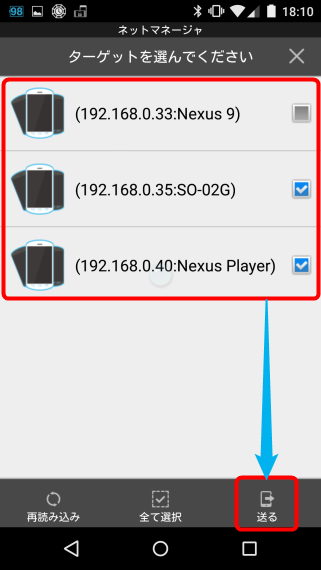
意外と知られてないけど、多分、最強のファイル・APK転送方法?
ESファイルエクスプローラーのAndroid間Wi-Fiファイル転送機能「ネットマネージャ」を紹介しておきます。
ESファイルエクスプローラーの APK 抜き機能と組み合わせれば、多分、他の Android からWi-Fi経由でアプリの APK を引っこ抜いて転送する1番カンタンな方法と思います。
もちろん、APKだけでなく、音楽や動画・画像・カメラ写真などのユーザーデータのファイル転送にも便利でしかも高速なので、Android 間のデータの引っ越しも捗ります。
また、1対1だけでなく、1対多のファイル配信が可能な点も、大きな特徴です。
スマホのユーザーデータの引っ越しだけでなく、Nexus Player のように非対応アプリが多い機種や、Kindle Fire のような Google Play 非対応機など、直接 APK ファイルを扱う機会が多い機種ではかなり重宝すると思います。
ESファィルエクスプローラーのダウンロードは以下から。
【事前確認】ネットマネージャが有効か確認する
まず最初に準備として、ファイルの送信・受信側の両方の Android で、ESファイルエクスプローラーの「ネットマネージャ」機能が有効かを確認しておきましょう。
手順は、以下のとおり。
左サイドのメニューから「ネットマネージャ」をタップして、
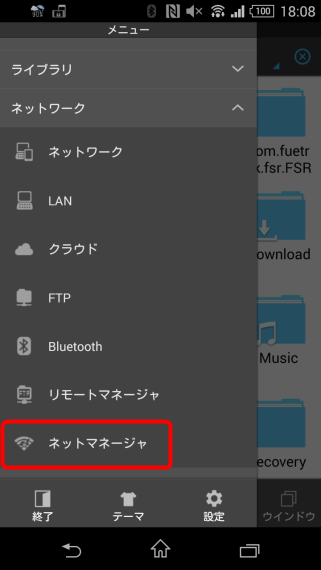
「接続済みネットワークがあります」という欄に Wi-Fi アクセスポイントのSSIDが表示されていればネットマネージャはONになっています。ちなみにここでWi-Fiホットスポットを新規作成する事もできます。
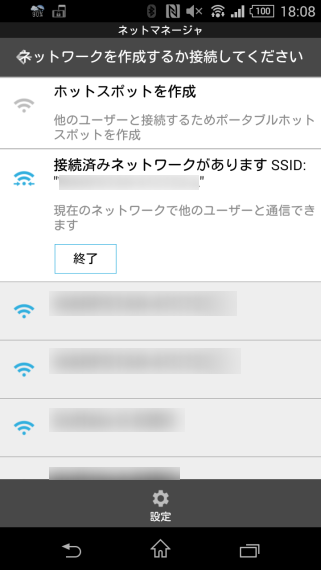
事前設定の確認は以上です。
ネットマネージャでのファイル送信の手順
ここでは例としてAPKファイルを引っこ抜いて、他のAndroidに送る手順を紹介します。(※APKでない普通のファイル転送の場合は、APK抜きとインストールの部分を無視してください。)
転送時、受信側端末では、ESファイルエクスプローラーを立ちあげたままにしておくのがよいです。
まず、送信側でESファイルエクスプローラーの「ホーム」→「アプリ」をタップ。
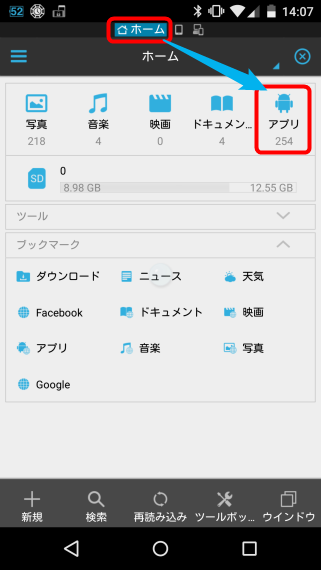
APKを抽出するアプリを長押しで選択して「送る」をタップします。このとき、複数アプリの一括選択も可能です。
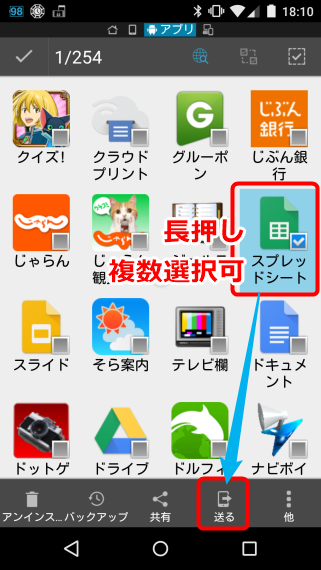
(※APKでなく単純なファイル転送の場合は、ファイルを「送る」すればOKです。)
送信先の端末が一覧で表示されるので、チェックを入れ「送る」をタップします。複数端末への一括送信も可能。
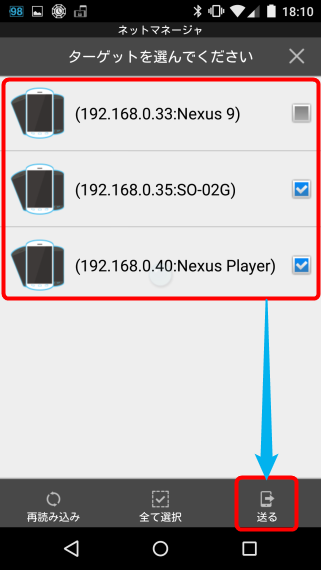
ここから先は、受信側端末で操作します。
ファイル受信側端末の画面で「OK」をタップ。
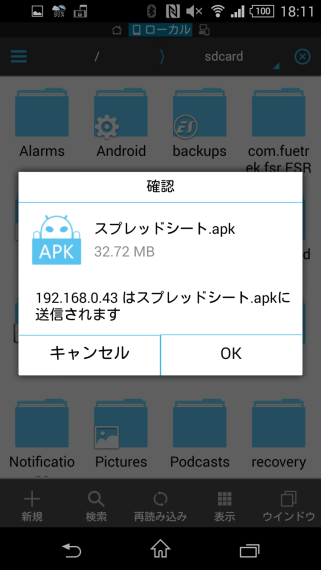
適当な保存用フォルダを作って「OK」。
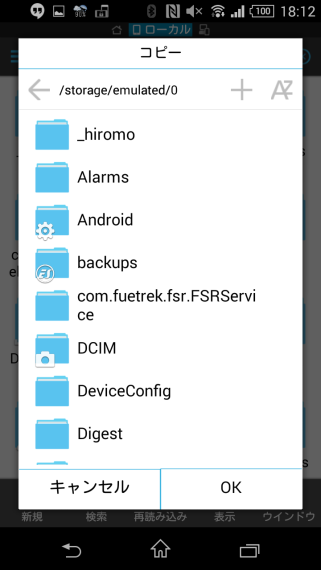
APKファイルの転送が始まります。
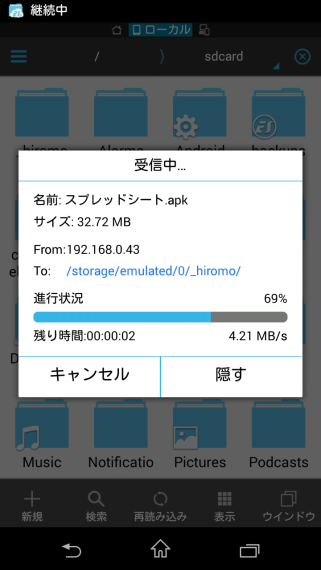
通常のファイル転送の場合は、ここで終わりです。
APKの場合で、そのままインストールしたい場合は「ファイルを…」をタップして、
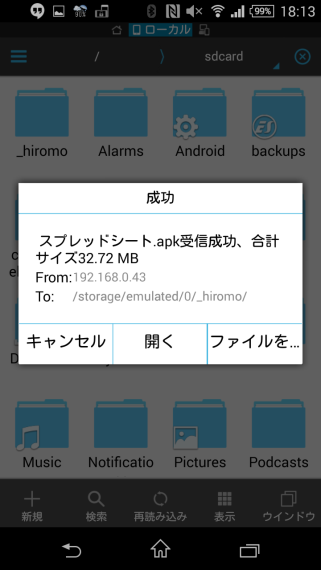
「インストール」をタップします。
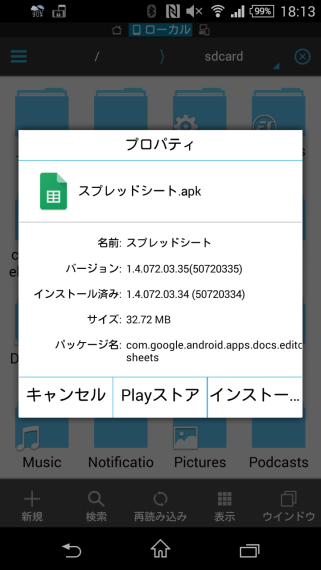
手順は以上です。
説明は長めですが、実際にやってみると驚くほど楽だと思います。
なお、勝手APKのインストール時には、「提供元不明のアプリ」を許可しておく必要があります。
今回の方法以外にも、様々なファイル転送サービスやmicroSDカード、また、Dropbox・Google Drive といったクラウドストレージを使う転送方法もありますが、Wi-Fiで Android から Android へダイレクトに高速転送できる。しかも2台以上の同時転送も可能。というのは大きなアドバンテージと思います。
APK 移行用に専用のアプリを入れなくても、有名なファイラアプリ1本でここまでできる。というのも手間要らずなので、覚えておいて損は無い技とは思います。
※2015/10/22 文章ブラッシュアップ







